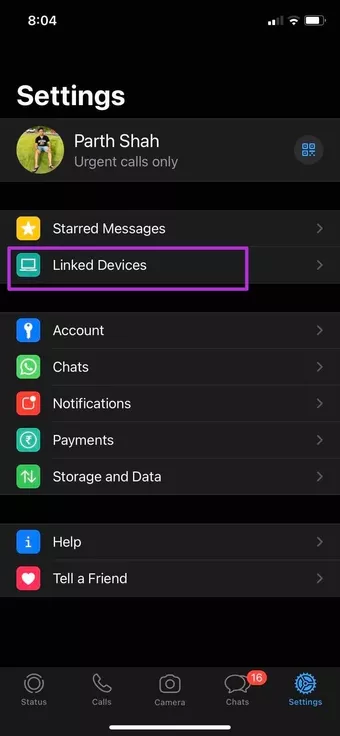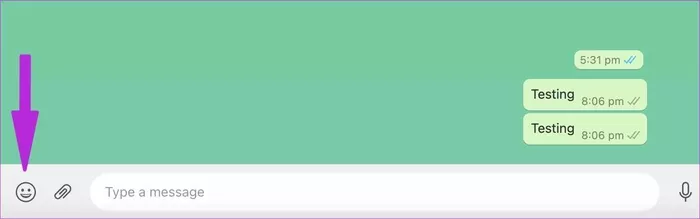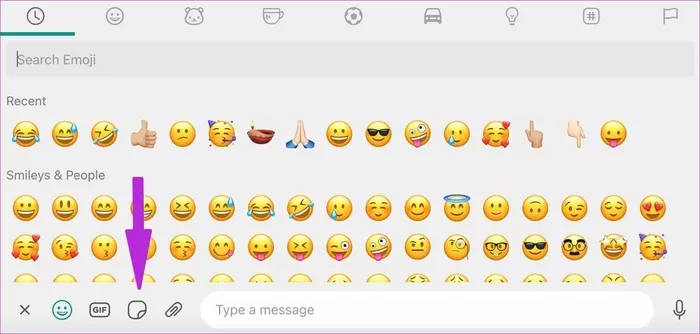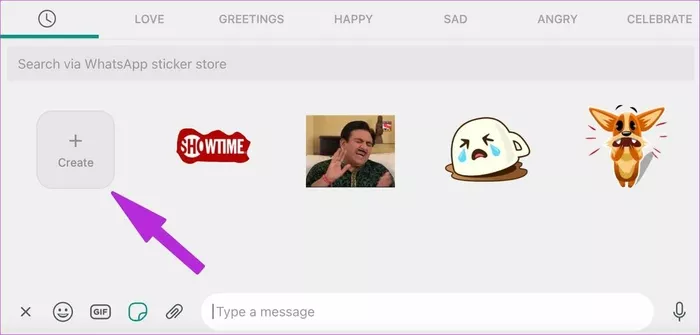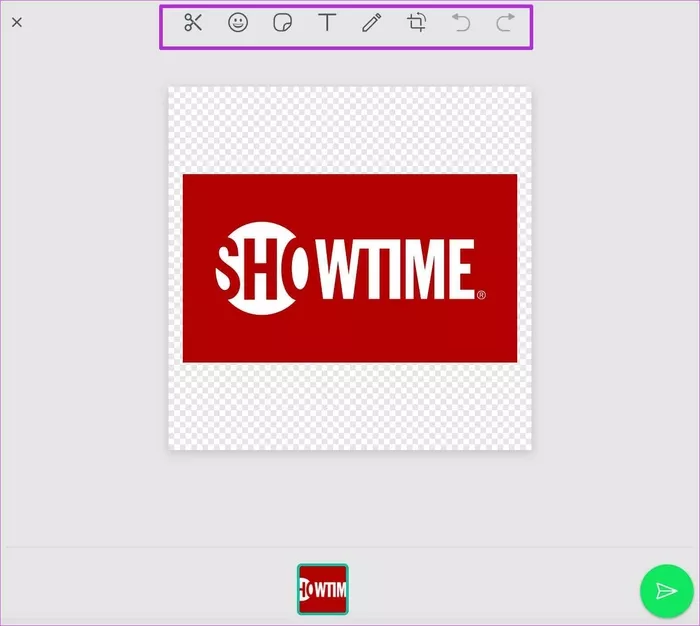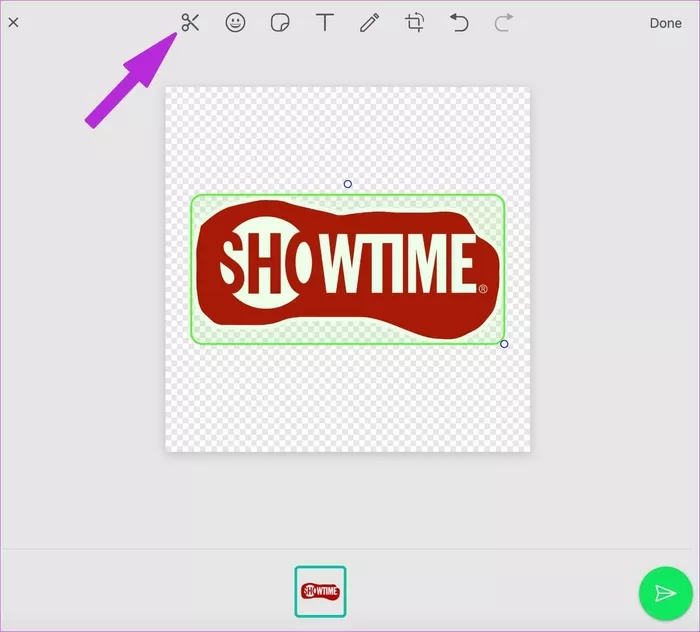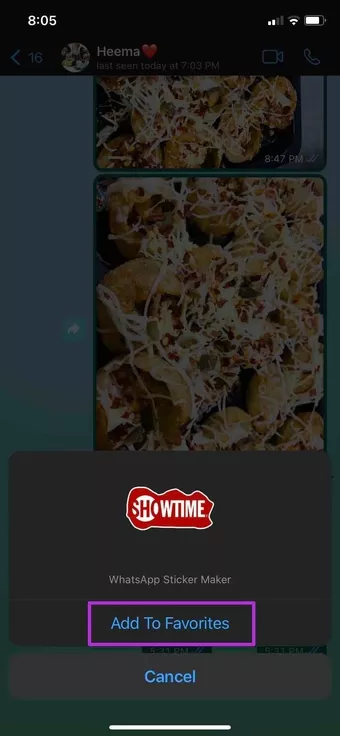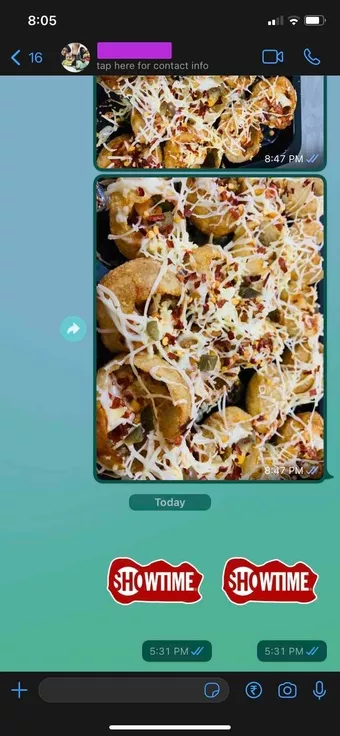آموزش ساخت استیکر برای واتساپ با رایانه شخصی
در این مطلب میخواهیم شما را با آموزش ساخت استیکر برای واتساپ با رایانه شخصی آشنا کنیم.
پس از ایموجیها و گیفها، استیکرها یکی از راههای انتقال حس و مفهوم در گفتگوهای متنی به حساب میآیند، به همین دلیل میخواهیم نحوه ساخت استیکر برای واتساپ با رایانه شخصی را به شما آموزش دهیم.
در حال حاضر اکثر اپهای پیامرسان از استیکرها پشتیبانی میکنند که واتساپ به عنوان محبوبترین پیامرسان جهان هم در زمره آنها قرار میگیرد. حالا اخیرا امکان ساخت استیکر اختصاصی با استفاده از ابزار داخلی به اپ دسکتاپ و نسخه وب واتساپ اضافه شده است.
در حال حاضر امکان ساخت استیکر برای واتساپ تنها به اپ دسکتاپ و وب این پیامرسان محدود میشود و نمیتوانید با اپ موبایل دست به چنین کاری بزنید. با این حال امکان انتقال استیکر واتساپ از دسکتاپ به موبایل وجود دارد که در این مقاله نحوه انجام چنین کاری را به شما آموزش میدهیم.
آموزش ساخت استیکر برای واتساپ با رایانه
همانطور که گفتیم، ساخت استیکر اختصاصی درون واتساپ تنها در اپ دسکتاپ و همچنین نسخه تحت وب آن امکانپذیر است، بنابراین پیش از اینکه دست به چنین کاری بزنید، باید برنامهاش را روی سیستمتان نصب و راهاندازی کنید یا این که به سراغ نسخه تحت وب بروید. به همین دلیل ابتدا به سراغ چنین کاری میرویم.
راهاندازی واتساپ در دسکتاپ
پیش از اینکه به سراغ اپ دسکتاپ یا نسخه تحت وب واتساپ بروید، ابتدا باید حسابتان را روی آن راهاندازی کنید. برای اتصال گوشیتان به اپ دسکتاپ یا وب واتساپ، مراحل زیر را دنبال کنید:
- قدم اول: برنامه واتساپ دسکتاپ را دانلود کرده یا به وبسایت آن مراجعه کنید.
- قدم دوم: برنامه واتساپ یا وبسایتش را روی سیستمتان باز کنید تا کد QR برای اسکن ظاهر شود.
- قدم سوم: روی گوشی هوشمندتان برنامه واتساپ را باز کرده و به تنظیمات بروید.
- قدم چهارم: گزینه Linked Devices را انتخاب کرده و روی گزینه Link a Device ضربه بزنید.
- قدم پنجم: برنامه دوربین باز میشود که باید آن را مقابل کد QR اپ دسکتاپ یا نسخه تحت وب واتساپ بگیرید.
- قدم ششم: با اسکن کد QR، پس از مدت کوتاهی پیامهای واتساپ روی نسخه تحت وب یا اپ دسکتاپ این پیامرسان به نمایش گذاشته میشود.
پس از راهاندازی حساب واتساپ، حالا میتوانید با استفاده از اپ دسکتاپ یا نسخه تحت وب، شروع به ساخت استیکر برای واتساپ به صورت اختصاصی کنید.
ساخت استیکر اختصاصی واتساپ
برای ساخت استیکر برای واتساپ باید ابتدا عکس مدنظرتان را انتخاب کنید و سپس برای این کار مراحل زیر را انجام دهید:
- قدم اول: اپ واتساپ یا نسخه تحت وب آن را باز کنید.
- قدم دوم: به چت مدنظرتان برای ارسال استیکر بروید.
- قدم سوم: روی آیکون ایموجی در پایین چت کلیک کنید.
- قدم چهارم: آیکون استیکر در کنار GIF را انتخاب کنید.
- قدم پنجم: حالا منوی استیکرهای اخیر باز میشود.
- قدم ششم: روی گزینه Create کلیک کنید تا پنجره انتخاب عکس برای ساخت استیکر واتساپ باز شود.
- قدم هفتم: یک عکس را انتخاب کنید تا ادیتور استیکر درون واتساپ باز شود.
در اینجا گزینههای مختلف برای ویرایش یک عکس پیش از تبدیلش به استیکر در اختیارتان قرار میگیرد. در ادامه نگاهی به این ابزارها داریم:
Outline: یکی از مهمترین ابزارها برای ساخت استیکرهای اختصاصی در واتساپ به حساب میآید. یکی از آنها را انتخاب کرده و بخشهای غیرضروری عکس را برش دهید. روی یک عکس خط کشیده و آن را به استیکر تبدیل کنید.
ایموجی: اگر میخواهید یک ایموجی به استیکر اضافه کنید، روی آیکون ایموجی کلیک کرده و ایموجی مدنظرتان را انتخاب کنید.
استیکر: با استفاده از منوی استیکر، میتوانید یک استیکر موجود در واتساپ را به استیکر اختصاصیتان اضافه کنید.
متن: همانطور که میتوان از نامش حدس زد، با استفاده از آن میتوانید به استیکر خود متن اضافه کنید.
همچنین میتوانید از ابزار نقاشی برای افزودن رنگ به استیکر هم استفاده کنید. پس از اعمال تغییرات مدنظرتان روی گزینه Send کلیک کنید. واتساپ این تصویر را به عنوان یک استیکر به اشتراک میگذارد. شما با استفاده از ابزار داخلی Create واتساپ میتوانید استیکرهای متنوع زیادی بسازید.
انتقال استیکر اختصاصی به گوشی
واتساپ امکان همگامسازی استیکرهای ساخته شده با دسکتاپ با گوشی را فراهم نمیکند، بنابر این پس از ساخت استیکر برای واتساپ تنها با یک لمس نمیتوانید به استیکرهای دسکتاپ در گوشی خود نیز دسترسی پیدا کنید. با این حال، روش دیگری برای این کار وجود دارد که در ادامه آموزش میدهیم:
- قدم اول: روی گوشی هوشمندتان واتساپ را باز کنید.
- قدم دوم: گفتگویی که قبلا در آن از استیکر استفاده کردهاید را باز کنید.
- قدم سوم: روی استیکر ضربه زده و گزینه Add to Favorites را انتخاب کنید.
با اینکار، استیکری که ساختهاید به گالری استیکر اضافه میشود و میتوانید از آن درون هر گفتگوی دیگری استفاده کنید. این مراحل را برای هر استیکر دیگری که میسازید، تکرار کنید.
در حال حاضر این قابلیت در اختیار کاربران دسکتاپ و نسخه تحت وب قرار گرفته، اما انتظار میرود در آینده نزدیک کاربران در گوشیهای هوشمند هم به چنین ابزاری دست پیدا کنند.